excel的饼状图怎么添加文字 excel怎样在饼形图表上输入文字
经验直达:
- excel怎样在饼形图表上输入文字
- excel的饼状图怎么添加文字
- excel里面怎么做饼图
一、excel怎样在饼形图表上输入文字
插入饼形图表后,想在图表上表达得更清楚,可以在图表上添加上标签 。也可以更改原有标签数字 。
工作表上已有数据,并插入了饼图 。如下图所示 。
我们可以看到,饼图上并没有标示每月的销量 。那么,我们可以自己加上去 。怎样加呢?操作如下 。鼠标在饼图空白位置上点一下,这时,在图的右上角显示三个选项 , 我们在“ ”号这里点击下 。
弹出的菜单中 , 把“数据标签”打上对勾 , 这时,饼图上显示出了标签“1001” 。
但这个标签数据并不是我们想要的销量数据 。那么,我们变更改下标签数字 。从1月这里开始操作 。鼠标在1月这一块的标签上点两下 , 这时,“1001”标签显出一个输入框 。
然后,在框内把“1001”删除 , 再输入1月的销量数据“2130” 。
如此类推,把其它月分的一 一更改好 。另外,在“货号”那也可以更改下,比如,加多:1001 鼠标点下“货号”显出输入框 , 然后,加上“1001”即可 。
二、excel的饼状图怎么添加文字
制作饼状图及添加文字操作步骤如下 。
- 打开excel,假设我们有下表数据 , 是关于目前只能手机市场份额的调查 。那么如果我们需要汇报工作,请选择使用饼状图来表述 。

- 选择插入 , 饼图,选择二维饼图第一个 。

- 在表格区域右击,选择数据 。在弹出的窗口区域框选预先准备好的分析内容 。
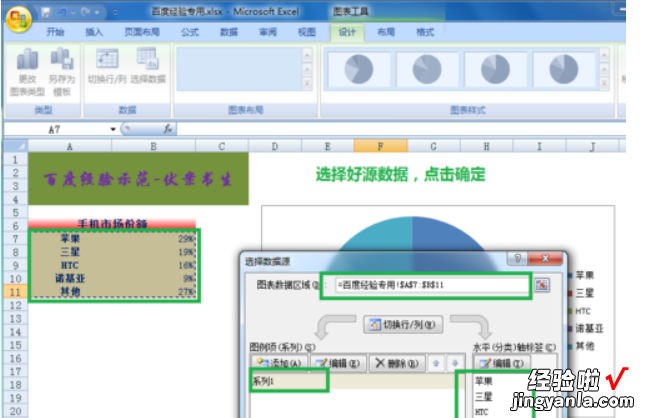
- 这样简单的饼图就做好了 。这个时候有点粗俗 。右击饼状图,选择添加数据标签 。

- 选择图片或者纹理填充,这样的填充效果更有职业的味道 。选择纹理 , 或者你也可以自己选择图片 。

- 这样我们就完成了整个手机市场份额占有率的分析,是不是很直观的可以看出来份额的大小 。像是切蛋糕一样 。

三、excel里面怎么做饼图
【excel的饼状图怎么添加文字 excel怎样在饼形图表上输入文字】首先打开电脑的Excel程序 。(用饼图来展现当月消费为例)
在Excel主界面上部找到插入按钮,选择下边的饼图 。
这时会弹出下拉框 , 可以选择需要的饼图的展现方式,二维或者三维的 。
选择完成之后,可以看到主界面出现了一个空白的白色框框,以及上方的菜单栏会自动跳到设计栏下边,可以在制作完成饼图后,再自行定义饼图的颜色组成样式 。
接下来先在Excel表格中添加相关的数据信息 。这里拿一个月的消费作为例子 。填写完成后,将鼠标移动到白色框框内,右击鼠标 , 选择右击菜单下的选择数据 。
弹出选择数据源对话框 , 拖动鼠标选中上一步填写好的数据区域 。
选择完成松开鼠标后,选择的区域周围会出现动态虚线,以及选择数据源对话框中会出现选择的数据 。点击右下方的确定按钮 。
这样饼图制作就完成了 。可以清晰的看到这一个月的各个消费在总消费中所占的比重 。
